
Screen Psaní aplikací Práce s omezeními během telefonních a videohovorů, protože hlas účastníka nezaznamenává na druhé straně. Některé mohou tuto funkci blokovat, aby se chránila autorská práva. Veškerý zbytek obsahu obrazovek bude spadat na video, takže zkuste neprokázat osobní údaje, které i teoreticky mohou být použity proti vám.
Metoda 1: Vestavěný nástroj
Dříve, mnoho zařízení Samsung má svůj vlastní nástroj pro nahrávání videa z obrazovky, nyní výrobce odstranil z většiny modelů s Shell Oneui. Nyní je rekordér obrazovky pouze v některých smartphonech založených na Android 10, například v Galaxy Note10, S20, Z Flip, ale možná tato volba bude brzy stána cenově dostupnější, protože je součástí Androidu 11. Zatímco proces nahrávání v Vestavěný nástroj vypadá přibližně takto:
- Otevřete panel zástupce a zapněte volbu.
- Pokud takové tlačítko není takové tlačítko, klepněte na ikonu ve tvaru tří bodů a v kontextovém menu vyberte "Objednávku tlačítek".

Přetáhněte požadovanou dlaždici na panelu a stiskněte "Připraveno."
- Chcete-li video zastavit, stiskněte příslušné oznámení.
- Zaznamenaná videa jsou uložena v "galerii" mimo jiné soubory.
- Pokud držíte dlaždici po dobu 2 sekund, otevřete se nastavení aplikace. Zde můžete odstranit stopu, která zůstane při stisknutí obrazovky, povolte nebo zakažte zvuk, stejně jako změna kvality videa.



Můžete kliknout na "Stop" a na panelu s dalšími možnostmi, který je připojen k displeji, ale nezobrazí se později na screenshotech a videa. S ním můžete povolit přední fotoaparát pro zobrazení obrázku a v poznámce 10 volejte stylus, chcete-li nakreslit nebo zobrazit poznámky na obrazovce.

Okamžitě bude vyzván k zobrazení videa, upravit nebo sdílet.
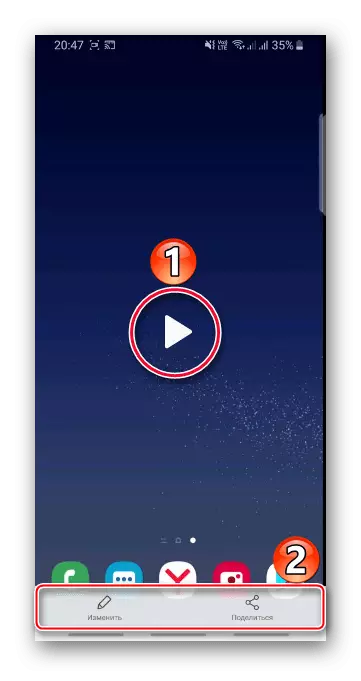
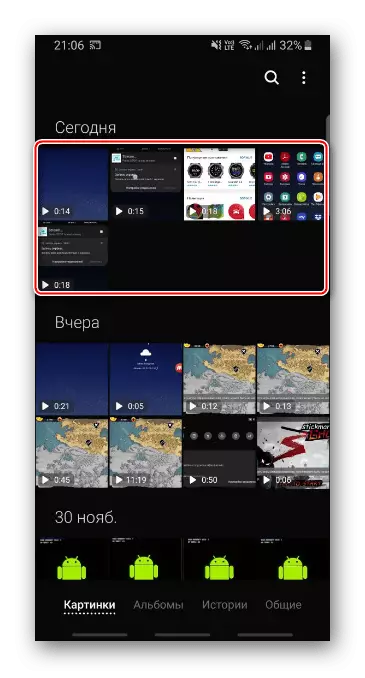

Metoda 2: Hra Launcher
Record Game Rollers je pohodlnější ve hře Launcher - služba od společnosti Samsung ke spuštění a instalaci her, prohlížení tematických válců, komunikace s přáteli s disordordem a mnohem více. Aplikace je obvykle již nainstalována na smartphonu korejské firmy, ale v případě potřeby lze stáhnout do obchodu Galaxy.
- Chcete-li získat přístup k funkcím spouštěče hry během hry, měl by být navigační panel povolen na smartphonu. Chcete-li to provést, přejeďte na obrazovku od shora dolů Otevřete panel Rychlý přístup a aktivujte volbu.

Nyní bude zpráva vždy upevněna v dolní části obrazovky.
- Ne všechny hry jsou automaticky přidány do herní spouštěče, někdy to musíte udělat ručně. Snažíme oblast s hrami nahoru a klikněte na ikonu "Menu".
- Taby "Přidat aplikaci", zvýrazněte požadovanou a potvrďte volbu.

Nyní je hra přidána do služby.
- Po spuštění aplikace Swipe do středového centra zavolejte na navigační panel.
- Otevřete hru "Menu".
- Klepněte na ikonu "Record". Skutečnost, že začíná, lze nalézt v oblasti oznámení. Pokud se dotknete oznámení, video se zastaví.

Proces můžete také zastavit klepnutím na ikonu STOP.
- Video můžete okamžitě sledovat. Chcete-li to provést, klepněte na tlačítko "Zobrazení nahrané video", které se zobrazí několik sekund po zastavení videa.

Pak se nachází v "galerii" zařízení.
- Chcete-li přidat tlačítko "REC" na navigační panel, klepněte na "Menu" a otevřete "Nastavení".

Vyberte "Zkratky" a poté "Nahrávání".

Na panelu se zobrazí požadovaná ikona.
- Chcete-li přeložit obrázek z přední kamery během nahrávání videa, vyberte možnost "Záznam" v nastavení a aktivujte příslušnou možnost.

Níže můžete vybrat zdroj zvuku - externí nebo interní (ze hry). Je možné změnit kvalitu videa.









Metoda 3: aplikace třetí strany
Ve službě Google Play je mnoho aplikací pro psaní obrazovky Samsung. Jako příklad vyberte XRecorder s reklamou na celé obrazovce, ale bez volného, bez vodoznaku a časových omezení.
Stáhněte si XRecorder z trhu Google Play
- Když se nejprve spustíte software, bude vás vyzváni k tomu, abyste umožnili plovoucí tlačítko, které bude vždy na obrazovce přes jiné aplikace. Volá nabídku se základními funkcemi programu a bude viditelná ve videu.

V tomto případě odmítáme nabídnout a používat ovládací panel v oznamovací oblasti.
- Snižuji závěs, stiskněte "Record", pak provést všechny potřebné akce.

Chcete-li položit pozastavení zápisu nebo zastavit, stiskněte odpovídající ikony.
- Po zastavení se zobrazí okno, kde můžete video sledovat kliknutím na tlačítko "Play" a Smazat, upravit nebo sdílet.
- Uložené válečky naleznete na "Úvodní stránce" aplikace nebo v paměti telefonu.
- Otevřete "Nastavení" XRecorder. V bloku "Video" můžete změnit rozlišení, kvalitu obrazu, vyberte rychlost snímku, aktivujte záznam zvuku atd.

A v bloku "Nástroje" zapněte přední komoru, aktivujte funkci Screenshot a kreslení.





Viz také: Záznam videa z obrazovky na Android
